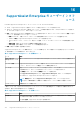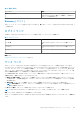Users Guide
SupportAssist Enterprise のユーザーインタフ
ェース
Dell EMC SupportAssist Enterprise のユーザーインタフェースには、次のタブがあります。
● ケース - SupportAssist Enterprise に追加したデバイスに存在するサポートケースが表示されます。
● デバイス - SupportAssist Enterprise に追加したデバイスと、その状態が表示されます。デバイスグループ ページを開くに
は、デバイス タブをポイントし、グループ をクリックします。
● 設定 - SupportAssist Enterprise で使用可能なオプションを設定できます。次のページにアクセスするには、設定 タブをポ
イントして、使用可能なオプションをクリックします。
○ 収集スケジュール - お使いのデバイスからシステム情報を収集するカスタムスケジュールを選択できます。
○ プロキシの設定 - SupportAssist Enterprise のプロキシサーバを設定できます。
○ プリファランス - タスク、コレクション、電子メール通知、レポート、およびメンテナンスモードの詳細を設定できま
す。
○ 連絡先情報 - お使いの一次または二次連絡先の詳細を更新できます。
○ SMTP 設定 - 会社で使用している SMTP サーバの詳細を設定できます。
● 収集 - 実行した収集の一覧が表示されます。
SupportAssist Enterprise のヘッダー領域の右上に、リソースに移動できる、または特定のタスクを実行できるリンクがありま
す。使用可能なリンクの使用方法は、次のとおりです。
表
13. SupportAssist Enterprise ヘッダー領域内のリンク
リンク 説明
SupportAssist
Enterprise コミュニテ
ィ
新しいブラウザウィンドウで SupportAssist Enterprise コミュニティのウェブサイトを開きます。
バージョン情報 SupportAssist Enterprise バージョン、登録 ID、ポリシーファイルのバージョン、デバイス設定のバ
ージョン、およびアップデートの履歴についての情報を提供します。
ユ
ー
ザ
ー
名
現在ログインしているユーザーのユーザー名が表示されます。
ユ
ー
ザ
ー
名
のリンクにマウスポイン
タを移動させると、次のリンクが含まれるドロップダウンリストが表示されます。
● 接続性テスト — ネットワーク接続性テスト ページを開きます。
● SupportAssist Enterprise テスト - SupportAssist Enterprise テスト ページが開きます。
● ログアウト - SupportAssist Enterprise からログアウトできます。
メモ: 接続性テスト および SupportAssist Enterprise テスト リンクは SupportAssist
Enterprise に管理特権または昇格された特権でログインしている場合のみ有効になります。
ヘルプ アイコン 文脈依存のヘルプが開きます。
一部のシナリオでは、SupportAssist Enterprise ユーザーインタフェースの上部に黄色のバナーが表示される場合があります。
次の表は、表示される可能性のあるバナーの説明です。
表
14. SupportAssist Enterprise ヘッダー領域のバナー
バナー 説明
未登録です SupportAssist Enterprise の登録を完了していない場合、このバナーが表示されます。「未登録」バ
ナーが表示された場合、次のオプションに従ってください。
● 今すぐ登録 - SupportAssist Enterprise を登録します。
16
132 SupportAssist Enterprise のユーザーインタフェース